نصب دو سیستم عامل روی یک سیستم از صفر تا صد
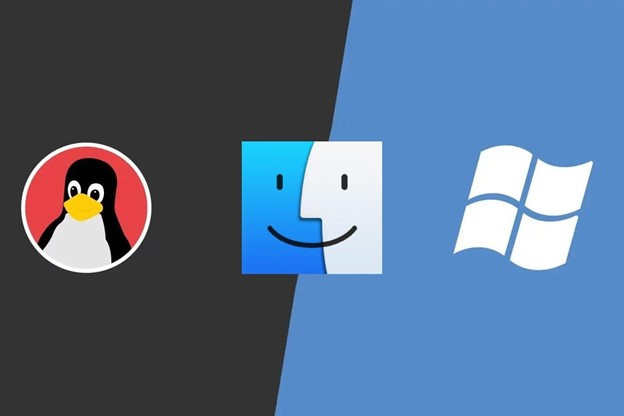
اکثر کامپیوترهای امروزی به همراه یک سیستم عامل عرضه میشوند. اما میتوان از چند سیستم عامل بهطور همزمان روی یک دستگاه استفاده کرد. درحالیکه اکثر کامیپورهای شخصی از یک سیستمعامل بهره میبرند، اما امکان اجرای همزمان دو سیستمعامل روی آنها وجود دارد. این فرآیند با عنوان بوت دوگانه (Dual Boot) شناخته میشود و به کاربران اجازه میدهد با توجه به نیاز خود، بین سیستمعاملها جابهجا شوند.استفاده از Dual Boot روی رایانه های شخصی، روند نسبتاً سادهای دارد و میتوان از آن در سیستمهای مجهز به ویندوز، مک و لینوکس استفاده کرد. در این مقاله شما را با با روش نصب دو سیستمعامل در یک کامیپوتر آشنا خواهیم کرد.
بوت دوگانه (Dual Boot) چیست؟
بوت دوگانه به فرآیندی گفته میشود که با استفاده از آن میتوانید دو سیستمعامل را بهطور همزمان روی یک کامپیوتر اجرا کنید. این روش میتواند ترکیبی از سیستمعاملها باشد و بهعنوان مثال میتوان از ویندوز و مک، ویندوز و لینوکس یا دو نسخهی خاص از ویندوز روی یک رایانهی شخصی استفاده کرد.
منظور از بوت دوگانه چیست؟
راهاندازی (Booting) معمولاً به شروعکار یا روشن شدن رایانه گفته میشود، اما بوت دوگانه بهطور خاص به چیزی بهنام مدیر بوت( Boot Manager ) اشاره دارد؛ برنامهی کوچکی که مادربرد آن را مدیریت میکند.
هنگامیکه رایانهی خود را روشن میکنید، پاور آن (PSU) ابتدا برق موردنیاز مادربرد را ارائه میدهد و مادربرد سایر اجزای سیستم را مدیریت میکند و آنها را درکنار یکدیگر نگه میدارد. اگر تاکنون پس از فشردن کلید پاور رایانهی شخصی خود، قبل از ورود به محیط ویندوز و نمایش لوگوی آن، یک صفحهی سیاه یا متن و احتمالاً آرم روی آن را مشاهده کردهاید، این بخش مربوط به مادربرد است که به شما اطلاع میدهد روشن است.
مادربرد همهی اجزای مختلف متصل به آن ازجمله کارت گرافیک، درایورهای نوری( CD یا DVD ) و درایوهای ذخیرهسازی را بررسی میکند. هنگامیکه مادربرد وضعیت سختافزار سیستم را مشخص کرد، میداند که به احتمال زیاد تصمیم دارید وارد محیط سیستمعامل شوید و درواقع کامپیوتر را به سیستمعامل بوت خواهد کرد. مادربرد برای انجام اینکار، اطلاعات درایو را به مدیر بوت ارائه میدهد.
مدیر بوت نرمافزاری است که میتواند قبلاز بارگیری سیستمعامل روی رایانهی شخصی اجرا شود. وظیفهی Boot Manager این است سیستمعاملها را روی درایوهای شما شناسایی و گزینهی موردنظر کاربر را راهاندازی کند.
اکثر افرادی که رایانهی شخصی ویندوزی یا مک دارند احتمالاً هرگز با مدیر بوت سیستم خود کار نکردهاند. نرمافزار بوت کمپ اپل برای ایجاد بوت دوگانهی ویندوز و مک مورداستفاده قرار میگیرد و منوی بوت مخصوص بهخود را برای جابهجایی میان سیستمعاملها ارائه میدهد. درغیر اینصورت باید از مدیر بوت برای جابهجایی بین سیستمعاملهای نصبشده روی کامپیوتر شخصی خود، استفاده کنید.
چرا و چهزمان از بوت دوگانه استفاده کنیم؟
نیاز به دو سیستمعامل بهطور همزمان روی کامپیوتر شخصی بیشتر به این دلیل است که همهی سیستمعاملها، قادر به رفع همهی نیازهای برخی کاربران نیستند. درحالیکه سیستمعاملهای مدرن امروزی، بسیاری از نیازهای روزانهی افراد را پوشش میدهند، اما بوت دوگانه میتواند راهکاری ایدئال برای کسانی باشد که نیاز به استفاده از برنامههای تخصصی دارند یا میخواهند بدون بهخطر انداختن سیستمعامل کنونی خود، از پلتفرمهای دیگر استفاده کرده و آنها را امتحان کنند.
ویندوز ۱۱، جدیدترین و بهترین نسخهی سیستمعامل دسکتاپ مایکروسافت است که عملکردی عالی ارائه میدهد و مجموعهی گستردهای از برنامه و بازیها برای آن دردسترس است. بااینحال، همهی برنامههای قدیمیتر این ویژگیها را ارائه نمیدهند. احتمال دارد برخی از بازیهای قدیمی از نسخههای جدید ویندوز پشتیبانی نکنند زیرا هربار که نسخهی جدیدی از این سیستمعامل منتشر شود، توسعهدهندگان باید برنامه و بازیهای خود را برای آن بهینهسازی کنند و درغیر اینصورت احتمال دارد برنامه یا بازی آنها روی نسخهی جدید کار نکند.
در چنین شرایطی شاید تمایل داشته باشید ویندوز ۷ یا ۱۰ را درکنار ویندوز ۱۱ یا سیستمعامل دیگری که مدنظرتان است، بارگیری کنید. macOS اپل بهدلیل قابلیت استفاده و ویژگیهای بسیار محبوب خود شناخته میشود و لینوکس نیز برای افرادی که میخواهند کنترل کاملی روی سیستمعامل داشته باشند مناسب است. بوت دوگانه به شما اجازه میدهد هرزمان که تمایل دارید، بین سیستمعاملها جابهجا شوید و از کامپیوتر خود نهایت استفاده را ببرید.
قبلاز هریک از دستورالعملهای این راهنما، توصیه میشود از فایلهای مهم خود نسخهی پشتیبانی تهیه کنید. شما باید این فایلها را در یک درایو مجزا قرار دهید یا از سرویسهای ذخیرهسازی ابری مثل گوگل درایور و واندرایور استفاده کنید. هنگام نصب سیستمعاملهای جدید یا پارتیشنبندی مجدد درایوها، همیشه این احتمال وجود دارد که دادههای موجود بهطور تصادفی بازنویسی یا حذف شوند و بنابراین بهتر است ریسک نکنید و حتماً نسبت به تهیهی نسخهی پشتیبان از آنها اقدام کنید.
بوت دوگانهی دو نسخه از سیستمعامل ویندوز
اگر میخواهید از برنامههای قدیمیتر استفاده کنید که امکان اجرای آنها روی ویندوز ۱۰ یا ۱۱ وجود ندارد، امکان اجرای ویندوز ۷ در کنار سیستمعامل کنونی شما میتواند مفید باشد. بوت دوگانه با استفاده از نسخههای قدیمیتر از ویندوز ۷ نیز امکانپذیر است و مراحل انجام کار نیز تقریباً یکسان خواهد بود.
۱. نسخهی موردنظر ویندوز را دریافت کنید
اگر از ویندوز ۱۰ یا ۱۱ استفاده میکنید ولی به ویندوز ۷ نیاز دارید، باید نسخهای از این سیستمعامل قدیمی را پیدا کرده یا خریداری کنید. مایکروسافت دیگر ویندوز ۷ را نمیفروشد و از آن پشتیبانی نمیکند، اما امکان خرید آن ازطریق فروشگاههای آنلاین یا حتی دانلود ازطریق سایتهای مختلف وجود دارد. ازطرف دیگر اگر از ویندوز ۷ استفاده میکنید و میخواهید ویندوز ۱۰ یا ۱۱ را روی آن نصب کنید، میتوانید آن را بهطور مستقیم از وبسایت مایکروسافت خریداری کنید.
۲. ایجاد رسانهی قابل بوت
اگر نسخهی دوم ویندوز شما روی DVD است، میتوانید از این مرحله صرفنظر کنید و درغیر اینصورت باید از یک درایو یا دیسک حاوی سیستمعامل خاص خود یا یک فلش USB حداقل هشت گیگابایتی استفاده کنید. مایکروسافت ابزارهایی برای دانلود و ساخت رسانههای قابل بوت برای نسخههای مختلف ویندوز ارائه داده است. بدینمنظور باید ابزار موردنظر را دانلود کرده و دستورالعملهای آن را دنبال کنید. علاوهبراین میتوانید مقالهی فوق را برای ساخت فلش قابلبوت مطالعه کنید.
۳. پارتیشن جدید ویندوز خود را ایجاد کنید
سادهترین و مطمئنترین راه برای بوت دوگانه روی رایانههای رومیزی، خرید و نصب یک هارد دیسک جدید یا SSD برای سیستمعامل جدید است. بدینترتیب نیازی به پارتیشنبندی مجدد نخواهید داشت. اگر از یک درایو جدید برای نصب نسخهی دوم ویندوز استفاده میکنید، میتوانید از مرحلهی ۴ صرفنظر کنید و درغیر اینصورت باید فضایی برای نصب ویندوز جدید در درایو کنونی خود بسازید.
مرحلهی ۱: در ویندوز ۱۰ یا ۱۱ روی نماد ویندوز در نواروظیفه راستکلیک کرده و Disk Manager را انتخاب کنید. در نسخههای قدیمیتر ویندوز، این بخش در کنترلپنل و بخش Computer Tools دردسترس است.
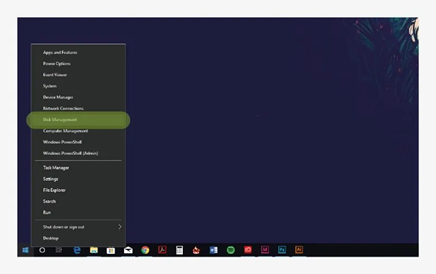
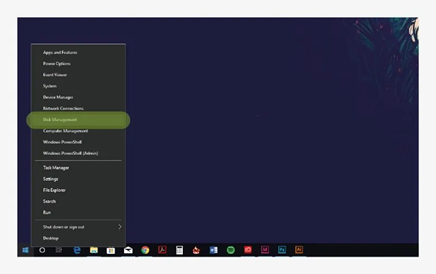
مرحلهی ۲: در Disk Manager، پارتیشنی که میخواهید آن حجم آن را کاهش دهید تا فضایی برای نصب ویندوز جدید داشته باشید را انتخاب کنید. اگر فقط یک درایو دارید، این درایو بهاحتمال زیاد C خواهد بود. روی پارتیشن موردنظر راستکلیک و Shrink Volume را انتخاب کنید.
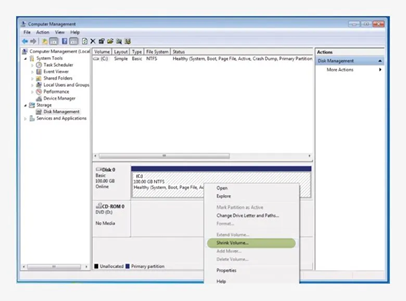
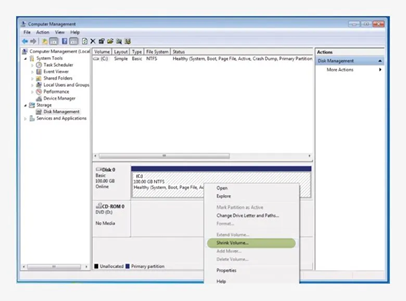
مرحلهی ۳: در کادر باز شده، مقدار موردنظر را برای کاهش حجم درایور انتخاب کنید. شما باید حداقل ۱۲۸ گیگابایت برای نصب ویندوز جدید دراختیار داشته باشید.
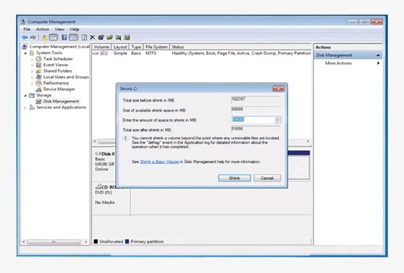
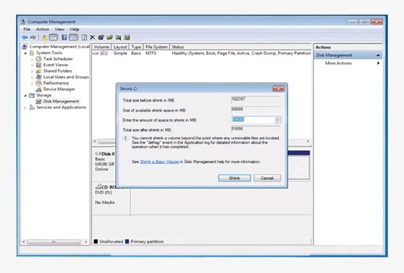
روی بخش جدید بهنام Unallocated راستکلیک و New simple partition را انتخاب کنید.
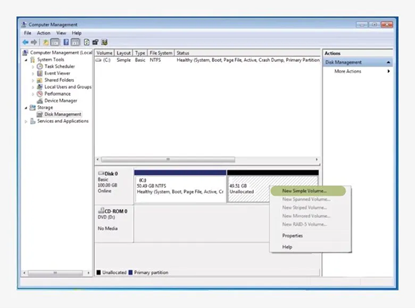
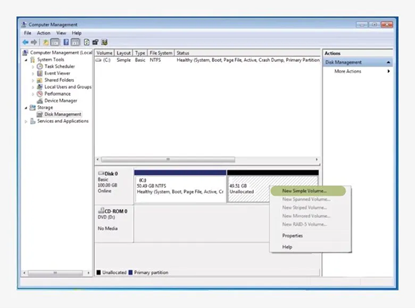
مرحلهی ۵: دستورالعملهای روی ابزار را دنبال کنید تا فرآیند ساخت پارتیشن جدید کامل شود.
۴. نصب ویندوز جدید
در این مرحله معمولاً باید رایانهی خود را با رسانهی قابل بوت که در مراحل قبل ساختهاید راهاندازی کنید، اما ویندوز ۷ و ۱۰ و ۱۱، گزینهای کاربری برای اجرای نصب ویندوز جدید بهطور مستقیم ازطریق File Explorer دارند. ابتدا اطمینان حاصل کنید رسانهی نصب ویندوز شما (DVD یا فلش USB) به رایانه متصل است و سپس وارد File Explorer شوید. روی رسانهی نصب، دابل کلیک کرده و یک منو برای نصب ویندوز مشاهده خواهید کرد. اکنون روی Custom (advanced) کلیک کنید.
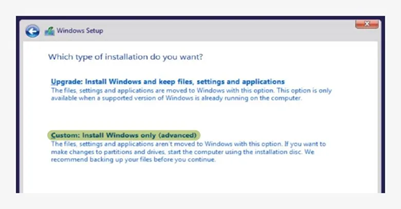
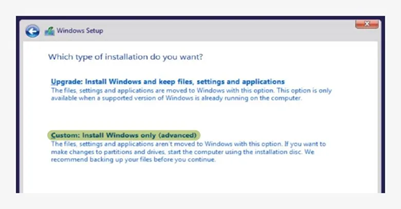
وقتی از شما سوال شد که میخواهید ویندوز جدید کجا نصب شود، هارد دیسک مجزا یا پارتیشنی که در مراحل قبل ایجاد کردهاید را انتخاب و سپس روی Next کلیک کنید.
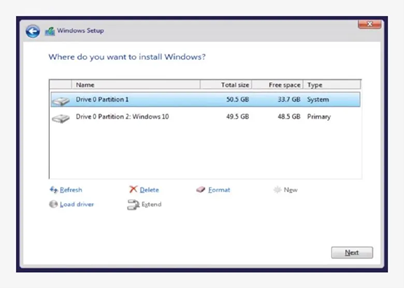
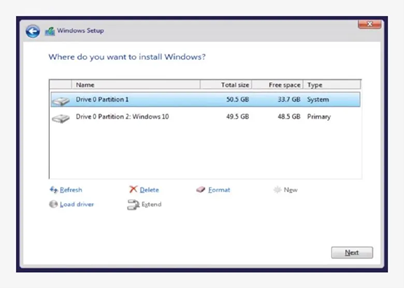
سایر مراحل نصب را با توجه به ترجیحات موردنظرتان دنبال و پس از ریبوت از مدیر بوت ویندوز برای جابهجایی بین سیستمعاملها استفاده کنید.
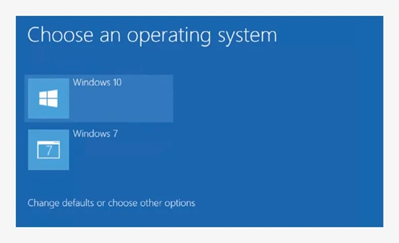
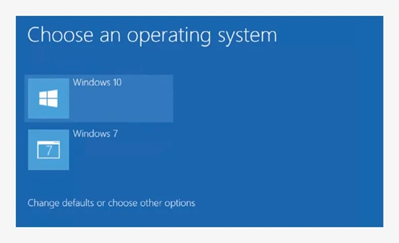
بوت دوگانهی ویندوز شما اکنون آماده است. هر زمان که کامپیوتر خود را راهاندازی یا ریاستارت کنید، مدیر بوت را مشاهده خواهید کرد. ازطریق این بخش میتوانید ویندوز موردنظرتان را انتخاب کنید. از کلیدهای جهتنمای کیبورد خود برای پیمایش گزینهها استفاده کنید و پس از انتخاب سیستمعامل موردنظر، کلید اینتر را فشار دهید.
ادامه دارد ….
 نماد الکترونیک
نماد الکترونیک